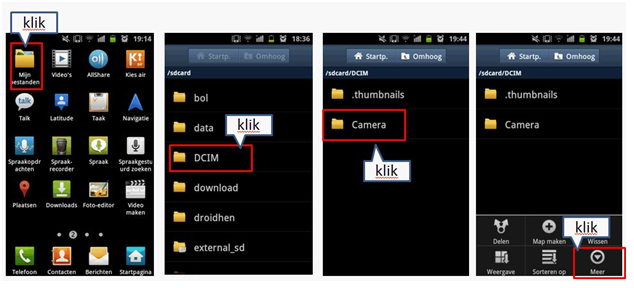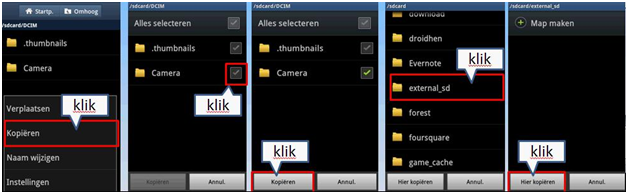What are you looking for?
- Members Community
- :
- Products
- :
- Smartphones
- :
- Overige Smartphones
- :
- [How-to] Hoe kopieer ik mijn foto’s van mijn telefoon naar mijn SD-kaart?
Oorspronkelijke onderwerp:
[How-to] Hoe kopieer ik mijn foto’s van mijn telefoon naar mijn SD-kaart?
- Abonneren op RSS-feed
- Alle onderwerpen als nieuw markeren
- Onderwerp als gelezen markeren
- Dit onderwerp naar boven laten zweven
- Bladwijzer
- Abonneren
- Printervriendelijke pagina
- Labels:
-
Instellingen
02-09-2016 01:58 PM - bewerkt 21-03-2019 06:01 PM
- Als nieuw markeren
- Bladwijzer
- Abonneren
- Dempen
- Abonneren op RSS-feed
- Markeren
- Afdrukken
- Ongepaste inhoud melden
Verplaats of kopieer eenvoudig foto’s of andere bestanden van je telefoon naar je SD-kaart zonder gebruik te maken van Samsung KIES.
Bestanden verplaatsen/kopiëren naar je SD-kaart (Android 7.0 Nougat)
1. Ga naar 'Apps' → 'Mijn bestanden'.
2. Kies één van de opties vanwaar jij een bestand wil verplaatsen of kopiëren, bijv. 'Afbeeldingen'.
3. Ga naar 'Opties' (drie puntjes) → Kies 'Bewerken'→ 'Kopiëren' → 'Interne opslag' → Kies waar je het bestand naartoe wilt verplaatsen/kopiëren.









Bestanden verplaatsen/kopiëren naar je SD-kaart (Android 6.0 Marshmallow)
1. Ga naar 'Apps' → 'Mijn bestanden'.
2. Kies één van de opties vanwaar jij een bestand wil verplaatsen of kopiëren, bijv. 'Afbeeldingen'.
3. Ga naar 'Opties' (drie puntjes) → Kies 'Selecteren'→ 'Kopiëren' → 'SD-kaart' → Kies waar je het bestand naartoe wilt verplaatsen/kopiëren.
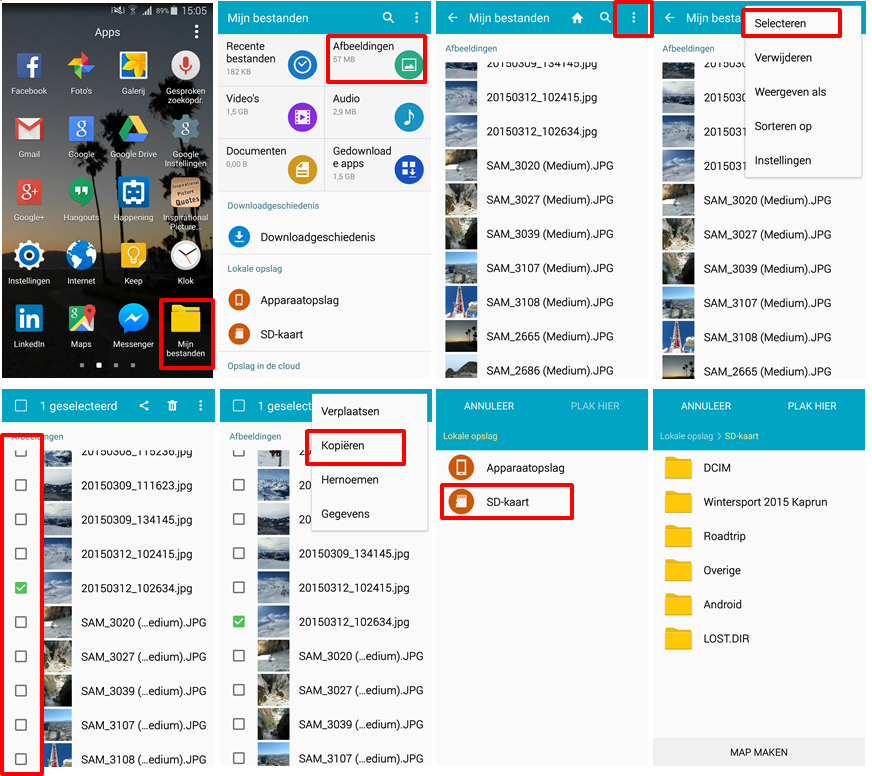
Bestanden verplaatsen/kopiëren naar je SD-kaart met een ouder Samsung apparaat
1. Ga naar 'Apps' → 'Mijn bestanden'.
2. Klik op de map DCIM. In deze map worden door jou gemaakte foto’s automatisch opgeslagen.
3. Klik op de optieknop linksonder op je telefoon en kies voor 'Meer' → 'Kopiëren'.
4. Selecteer de bestanden die je wilt verplaatsen en kies voor 'Kopiëren'.
5. Selecteer nu de plaats waar je de foto’s naartoe wilt verplaatsen of kopiëren. Voor de SD-kaart kies je 'External sd'. De externe SD-kaart kan ook direct onder de map ‘Storage’ (zie bovenin) staan. Hiervoor klik je op de ‘terug’ knop totdat je de map ‘extSdCard’ ziet. Deze selecteer je vervolgens.
6. Als je in de map zit waar de foto’s naartoe moeten worden verplaatst, kies je voor ‘Hier kopiëren’.